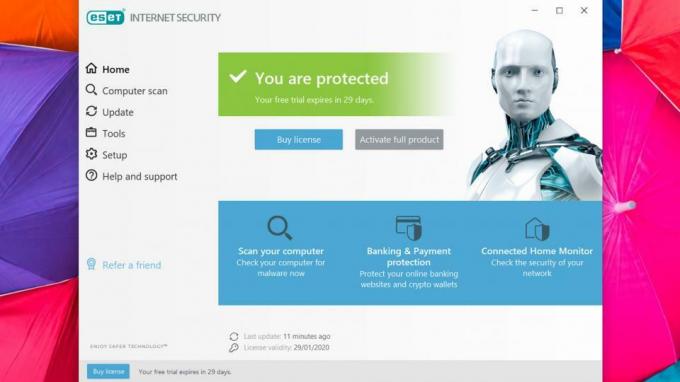Fix: LG Smart TV Viser WiFi er slått av
Miscellanea / / April 28, 2023
LG tilbyr en av de beste smart-TV-ene som gir best valuta for pengene til sine kunder. Det brede utvalget av alternativer med forskjellige funksjoner utgjør den mangfoldige porteføljen av LG smart-TVer. Men LG smart-TVer har hatt programvareproblemer siden de ble startet.
Et spesielt problem som mange brukere rapporterer nå er med WiFi. Av en eller annen grunn er WiFi det helt slått av for noen LG Smart TV-brukere, og den slår seg ikke på uansett hvor mange ganger de prøver slå den på. Hvis du er en av disse urolige brukerne, vil denne artikkelen hjelpe deg. Her har vi listet opp alle løsningene du kan prøve for å løse dette problemet. Så uten videre, la oss komme inn i det.

Sideinnhold
-
Hvordan fikse LG Smart TV Viser WiFi er slått av?
- Slå på TV-en din:
- Endre plasseringsinnstillinger:
- Rengjør WiFi-modulen:
- Still inn riktig dato og klokkeslett:
- Bruk en Ethernet-kabel:
- Fabrikkinnstilt LG TV:
- Kundeservice:
Hvordan fikse LG Smart TV Viser WiFi er slått av?
Alle løsningene som er nevnt her er grunnleggende, og å prøve dem burde ikke være et problem for noen. Men du må prøve alle løsningene nevnt her etter hverandre til du finner den som fungerer for deg.
Slå på TV-en din:
Å strømme gjennom TV-en av og til er en god praksis for å fjerne eventuelle inkonsekvenser som kan være tilstede på TV-en. Selv om WiFi ikke slås på, kan problemet hjelpe deg med å fikse det.
- Koble TV-ens strømkabel fra strømkilden.
- Hold den frakoblet i to minutter.
- Koble kabelen tilbake til stikkontakten og slå den på igjen.
Prøv nå å slå på WiFi. Hvis det fortsatt vises som slått av, prøv neste løsning.
Annonser
Endre plasseringsinnstillinger:
Flere brukere har rapportert et nylig triks som involverer tilfeldig endring av TV-tilkoblingens plassering. Ja, å endre standardplasseringen til TV-en fra den faktiske plasseringen til en annen og deretter tilbake til den opprinnelige har gjort underverker for mange brukere. Du bør prøve dette også.
- Trykk på Hjem- eller Start-knappen på LG TV-fjernkontrollen.
- Velg innstillingsikonet øverst til høyre på skjermen.
- Gå nå til alternativet Alle innstillinger nederst i høyre hjørne.
- Velg generelle innvendige alternativer.
- Velg Sted.
- Du vil se to eller ett plasseringsalternativ avhengig av TV-modellen. For begge scenariene må du endre plasseringen av de tilgjengelige alternativene til et hvilket som helst tilfeldig land og deretter endre det tilbake til ditt eget land. De to alternativene du vil se er Broadcast Country og LG Services Country. Hvis du bare ser ett alternativ, vil det være landet for LG TV-tjenester.
- For å endre plasseringen på begge alternativene, må du deaktivere funksjonen for å sette den automatisk og deretter velge et tilfeldig land.
- Når begge er lagret, gå tilbake til samme innstillingsside og sett den til automatisk igjen. Det vil endre landet tilbake til det opprinnelige landet ditt.
- Gå nå til Innstillinger.
- Åpne Alle innstillinger.
- Gå til Nettverk og velg WiFi-nettverk.
Hvis trikset fungerte, bør TV-en slå på WiFi og søke etter tilgjengelige nettverk i nærheten. Men du vil se det samme WiFi-problemet på TV-en din hvis det ikke fungerer. I så fall, prøv neste løsning.
Rengjør WiFi-modulen:
Dette er mer en håndtilnærming eller rettelser i denne veiledningen, og noen brukere har rapportert at dette trikset fungerte for dem. Så du bør absolutt prøve dette.
Du må åpne bakpanelet på TV-en for denne metoden. Men du trenger ikke bekymre deg for komplikasjonene så mye som prosedyren er enkel og standard.
- Plasser TV-en med forsiden ned og åpne skruene som er boltet på baksiden av TV-en.
- Når du fjerner bakdekselet etter at du har fjernet alle skruene, vil du se WiFi-modulen på den nedre delen av TV-en.
- Skru av kabinettet til WiFi-modulen.
- Fjern modulen fra dekselet.
- Løsne forsiktig tilkoblingsbåndet på WiFi-modulen.
- Bruk en Q-tupp, ryd opp tilkoblingssporet til WiFi-modulen og tørk deretter av enden av tilkoblingsbåndet også.
- Når rengjøringen er fullført, klemmer du tilkoblingsbåndet tilbake på plass.
- Sett WiFi-modulen tilbake i dekselet.
- Skru den tilbake på TV-en.
- Sett bakdekselet tilbake på plass og skru det opp igjen.
- Slå nå på TV-en.
- Gå til Innstillinger.
- Åpne Alle innstillinger.
- Gå til Nettverk og velg WiFi-nettverk.
Hvis trikset fungerte, bør TV-en slå på WiFi og søke etter tilgjengelige nettverk i nærheten. Men du vil se det samme WiFi-problemet på TV-en din hvis det ikke fungerer. I så fall, prøv neste løsning.
Still inn riktig dato og klokkeslett:
Å stille inn riktig dato og klokkeslett er avgjørende på enhver Smart TV for å sikre optimal tilkobling.
- Trykk på Hjem-knappen.
- Velg alternativet Innstillinger.
- Velg Enhetsinnstillinger.
- Gå til dato og klokkeslett.
- Sjekk nå dato og klokkeslett. Hvis det ikke er riktig stilt inn, velg alternativet for automatisk dato og klokkeslett og sett det til Av.
- Gå til alternativet for innstilt tidssone og velg riktig tidssone.
- Start deretter TV-en på nytt.
Hvis selv dette ikke fungerer, gå videre til neste løsning.
Bruk en Ethernet-kabel:
Hvis det er en mulighet for at WiFi-modulen på TV-en din er ødelagt, bør du vurdere å bruke en kablet Ethernet-kabel for tilkobling. Hvis Ethernet-kabelen fungerer for TV-en din, kan du være sikker på at det er feil på WiFi-modulen. Og så kan du erstatte den direkte.
- Koble den ene enden av en Ethernet-kabel til WiFi-ruteren og den andre til TV-en.
- Trykk på Innstillinger-knappen på fjernkontrollen.
- Gå til Nettverk.
- Velg Kablet tilkobling.
- Du skal se teksten koblet til etter noen sekunder.
Hvis du fortsatt ikke ser det, gå videre til neste løsning.
Fabrikkinnstilt LG TV:
Tilbakestilling av TV-en vil ta alle innstillinger på TV-en tilbake til standardverdien. Det blir som da du kjøpte en TV for første gang.
- Gå til Innstillinger.
- Velg Alle innstillinger.
- Velg Generelt.
- Rull ned og finn alternativet for å tilbakestille til opprinnelige innstillinger.
- Velg bekreft for å bekrefte handlingen for å utføre tilbakestillingen.
Vent nå til tilbakestillingen er fullført. Når det er fullført, prøv å bruke WiFi. Hvis den fortsatt ikke slår seg på, gå til den endelige løsningen.
Kundeservice:
Hvis ingen av løsningene nevnt ovenfor fungerte for deg, er problemet sikkert med TV-ens maskinvare. Dette kan bare fikses i et servicesenter. Så ta med TV-en din til nærmeste LG-tjeneste og søk deres hjelp. De bør være i stand til å løse problemet ditt på alle mulige måter.
Annonse
Så dette er alle løsningene for å fikse LG Smart TV som viser at WiFi er slått av. Hvis du har spørsmål eller spørsmål om denne artikkelen, kommenter nedenfor, så svarer vi. Sjekk også ut våre andre artikler om iPhone tips og triks,Android tips og triks, PC tips og triks, og mye mer for mer nyttig informasjon.